Microsoft Edgeのアイコンをクリックしても、ウィンドウが全く開かない。タスクバーには表示されるのに、画面には何も出てこない。そんなトラブルに困っていませんか?
急いで調べ物をしたいのにブラウザが使えない。オンライン会議のリンクを開けない。メールのリンクをクリックしても反応しない。これでは仕事も勉強も進みませんよね。
実は、Microsoft Edgeが開かなくなる原因はいくつかのパターンがあり、原因に応じた対処法で解決できることがほとんどです。難しい操作は必要ありません。
この記事では、Edgeのウィンドウが開かない時の原因と、段階的な解決方法を分かりやすく解説していきます。
症状のパターンを確認しよう
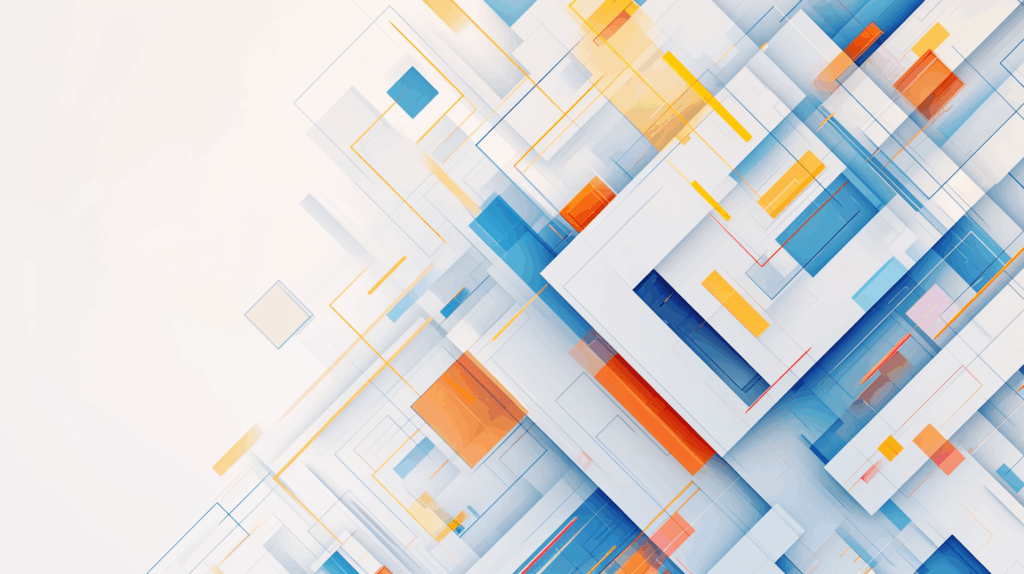
まず、あなたの状況がどのパターンに当てはまるか確認しましょう。
パターン1:完全に反応しない
- アイコンをクリックしても何も起きない
- タスクバーにも表示されない
- プロセスも起動していない
- 全く動作の気配がない
パターン2:起動はしているが画面に表示されない
- タスクバーにEdgeのアイコンが表示される
- でも、ウィンドウが見えない
- Alt + Tabでウィンドウ一覧には出てくる
- 画面外に表示されている可能性がある
パターン3:一瞬だけ表示されてすぐ消える
- ウィンドウが開きかけて消える
- 読み込み中の表示が一瞬見える
- クラッシュしているような動き
- エラーメッセージが出る場合もある
パターン4:特定のサイトだけ開かない
- Edge自体は起動する
- ホームページは表示される
- でも特定のURLやリンクが開けない
- 新しいタブやウィンドウが開かない
Edgeが開かない主な原因
原因1:プロセスがバックグラウンドで残っている
前回の終了が正常に行われず、見えないEdgeのプロセスが裏で動いている状態です。
プロセスとは、パソコンで実行されているプログラムのことです。目に見えなくても、裏で動作し続けていることがあります。
原因2:ユーザーデータの破損
Edgeの設定ファイルやキャッシュが壊れていると、正常に起動できなくなります。
キャッシュとは、ウェブページのデータを一時的に保存しておく仕組みです。本来は表示を速くするためのものですが、古いデータが残ると問題を引き起こします。
原因3:拡張機能の不具合
インストールされている拡張機能が原因で、Edgeが起動しなくなることがあります。
拡張機能とは、ブラウザに追加機能を加える小さなプログラムのことです。広告ブロッカーや翻訳ツールなどがあります。
原因4:Windowsの更新による不具合
Windows Updateの後に、Edgeとの互換性の問題が発生することがあります。
原因5:グラフィックドライバーの問題
グラフィックドライバーとは、画面表示を制御するソフトウェアです。これに問題があると、Edgeのウィンドウが正しく表示されません。
原因6:ウィンドウが画面外に表示されている
複数のモニターを使っている場合や、モニター設定を変更した後に起こりやすい問題です。
Edgeは起動しているのに、画面外にウィンドウが隠れていて見えない状態になっています。
原因7:Edgeのファイル自体の破損
Edge本体のプログラムファイルが壊れている可能性があります。
解決方法:簡単なものから順番に試そう
方法1:タスクマネージャーでプロセスを終了する【最初に試すべき】
裏で動いているEdgeのプロセスを完全に終了させます。
手順:
- Ctrl + Shift + Escキーを同時に押す
- タスクマネージャーが開く
- 「プロセス」タブを確認
- 「Microsoft Edge」を探す
- 複数ある場合もある
- 見つけたら右クリック→「タスクの終了」
- すべてのEdgeプロセスを終了
- タスクマネージャーを閉じる
- もう一度Edgeを起動してみる
簡易表示の場合:
- タスクマネージャー下部の「詳細」をクリック
- 詳細表示に切り替わる
- 上記の手順を実行
方法2:パソコンを再起動する【確実】
最もシンプルですが、多くの問題を解決します。
手順:
- すべての作業を保存
- スタートメニュー→電源→「再起動」
- 再起動完了後、Edgeを起動
再起動により、すべてのプロセスがクリアされ、メモリも解放されます。
方法3:ウィンドウを画面内に戻す
画面外に隠れているウィンドウを引き戻します。
手順:
- Edgeを起動(タスクバーには表示される)
- Alt + Tabキーを押す
- ウィンドウ一覧が表示される
- Edgeを選択した状態で、Alt + Spaceキーを押す
- メニューが表示される
- キーボードの「M」キーを押す
- 「移動」モードになる
- 矢印キー(上下左右)を押す
- ウィンドウが表示される
- 見えたら、マウスでウィンドウをドラッグして位置を調整
方法4:セーフモードで起動する
拡張機能を無効にした状態でEdgeを起動します。
手順:
- デスクトップのEdgeアイコンを右クリック
- 「プロパティ」を選択
- 「ショートカット」タブを開く
- 「リンク先」の欄の最後に以下を追加:
--inprivate- 実際には:
"C:\Program Files (x86)\Microsoft\Edge\Application\msedge.exe" --inprivate
- 「OK」をクリック
- Edgeを起動
- 正常に起動すれば、拡張機能が原因
または、コマンドプロンプトから:
- Windowsキー + Rを押す
- 以下を入力:
"C:\Program Files (x86)\Microsoft\Edge\Application\msedge.exe" --disable-extensions- Enterキーを押す
方法5:Edgeのキャッシュをクリアする
一時ファイルを削除して問題を解消します。
手順(Edgeが開ける場合):
- Edgeを開く
- Ctrl + Shift + Deleteキーを同時に押す
- 「閲覧データのクリア」画面が開く
- 時間の範囲:「全期間」を選択
- 以下にチェックを入れる:
- 閲覧の履歴
- Cookieおよびその他のサイトデータ
- キャッシュされた画像とファイル
- 「今すぐクリア」をクリック
- Edgeを再起動
手順(Edgeが開けない場合):
- Windowsキー + Rを押す
- 以下を入力してEnterキー:
%localappdata%\Microsoft\Edge\User Data\Default\Cache- フォルダが開く
- Ctrl + Aですべて選択
- Deleteキーで削除
- Edgeを起動
方法6:Edgeをリセットする
設定を初期状態に戻します。
手順:
- 設定アプリを開く
- 「アプリ」→「インストールされているアプリ」
- 「Microsoft Edge」を探す
- 右側の「…」(三点リーダー)をクリック
- 「詳細オプション」を選択
- 下にスクロールして「修復」をクリック
- 「修復してもアプリの問題が解決されない場合は、リセットしてみてください」と表示される
- 「リセット」をクリック
- 確認画面で「リセット」
- 完了後、Edgeを起動
方法7:グラフィックアクセラレーションを無効にする
グラフィックカードによる処理を無効化します。
手順(Edgeが開ける場合):
- Edgeを開く
- アドレスバーに以下を入力:
edge://settings/system- Enterキーを押す
- 「使用可能な場合はハードウェアアクセラレーションを使用する」をオフ
- 「再起動」をクリック
手順(Edgeが開けない場合):
- Windowsキー + Rを押す
- 以下を入力:
%localappdata%\Microsoft\Edge\User Data\Default- 「Preferences」ファイルを探す
- メモ帳で開く
- Ctrl + Fで検索
- 「hardware_acceleration」を検索
"hardware_acceleration_mode_enabled":trueを見つけるtrueをfalseに変更- 保存してEdgeを起動
方法8:新しいユーザープロファイルを作成する
ユーザーデータが破損している場合の対処法です。
手順:
- Windowsキー + Rを押す
- 以下を入力:
%localappdata%\Microsoft\Edge\User Data- Enterキーを押す
- 「Default」フォルダを探す
- 「Default」を「Default.old」に名前変更
- Edgeを起動
- 新しいプロファイルが自動作成される
注意:
- ブックマークが消える
- 拡張機能が削除される
- ログイン状態が解除される
データを残したい場合は、先に「Default」フォルダをバックアップしてください。
方法9:Edgeを再インストールする
最終手段として、Edgeを完全に再インストールします。
アンインストール手順:
- 設定→アプリ→インストールされているアプリ
- Microsoft Edgeを探す
- 「…」→「アンインストール」
再インストール手順:
- 別のブラウザ(ChromeやFirefoxなど)を使う
- Microsoftの公式サイトにアクセス
- microsoft.com/edge
- 「今すぐダウンロード」をクリック
- ダウンロードしたファイルを実行
- インストール完了後、Edgeを起動
注意:
Windows 11では、Edgeを完全にアンインストールできない場合があります。その場合は「修復」を試してください。
拡張機能が原因の場合の対処法

拡張機能が問題を引き起こしている場合の解決方法です。
拡張機能を無効化する
セーフモードで起動後:
- Edgeを開く
- edge://extensions/ にアクセス
- すべての拡張機能をオフにする
- Edgeを通常モードで再起動
- 正常に動作するか確認
- 拡張機能を一つずつ有効にして原因を特定
問題のある拡張機能を削除
手順:
- 原因の拡張機能を特定
- edge://extensions/ を開く
- 該当する拡張機能の「削除」をクリック
- 確認画面で「削除」
- Edgeを再起動
Windows Update関連の対処法
最新の更新プログラムを適用
手順:
- 設定→Windows Update
- 「更新プログラムのチェック」をクリック
- 利用可能な更新があればインストール
- 再起動
- Edgeを起動して確認
問題のある更新プログラムをアンインストール
まれに、特定の更新プログラムがEdgeと相性が悪い場合があります。
手順:
- 設定→Windows Update
- 「更新の履歴」をクリック
- 「更新プログラムのアンインストール」
- 最近インストールされた更新を確認
- 問題がありそうな更新を選択
- 「アンインストール」をクリック
注意:
セキュリティ更新プログラムのアンインストールはリスクを伴います。慎重に判断してください。
グラフィックドライバーの更新
自動更新
手順:
- デバイスマネージャーを開く
- Windowsキー + Xを押す
- 「デバイスマネージャー」を選択
- 「ディスプレイアダプター」を展開
- グラフィックカードを右クリック
- 「ドライバーの更新」を選択
- 「ドライバーを自動的に検索」
- 更新が見つかればインストール
- 再起動
メーカーサイトから手動更新
より確実な方法です。
NVIDIA:
- nvidia.com/Download/index.aspx
AMD:
- amd.com/support
Intel:
- intel.com/content/www/us/en/support
- 自分のグラフィックカードのモデルを確認
- 公式サイトから最新ドライバーをダウンロード
- インストーラーを実行
- 再起動
コマンドプロンプトを使った高度な対処法
システムファイルのチェック
Windowsのシステムファイルを修復します。
手順:
- スタートメニューを右クリック
- 「ターミナル(管理者)」または「PowerShell(管理者)」を選択
- 以下のコマンドを入力:
sfc /scannow- Enterキーを押す
- 完了まで待つ(15〜30分程度)
- 再起動
DISMコマンドの実行
より深刻なシステムファイルの問題を修復します。
手順:
- 管理者権限でターミナルを開く
- 以下のコマンドを実行:
DISM /Online /Cleanup-Image /RestoreHealth- Enterキーを押す
- 完了まで待つ(30分〜1時間程度)
- 再起動
- その後、sfcコマンドも実行
レジストリ編集による対処法(上級者向け)
警告:レジストリの編集を間違えると、Windowsが起動しなくなる可能性があります。必ずバックアップを取ってから実行してください。
レジストリとは、Windowsの設定情報が保存されている重要なデータベースです。
Edgeのレジストリキーをリセット
手順:
- Windowsキー + Rを押す
- 「regedit」と入力してEnterキー
- 以下の場所に移動:
HKEY_CURRENT_USER\Software\Microsoft\Edge- 「Edge」キーを右クリック
- 「削除」を選択
- 確認画面で「はい」
- レジストリエディタを閉じる
- Edgeを起動
代替ブラウザの一時利用
Edgeが使えない間の対処法です。
おすすめの代替ブラウザ
Google Chrome:
- Edgeと似た操作感
- 拡張機能が豊富
- google.com/chrome からダウンロード
Mozilla Firefox:
- プライバシー重視
- カスタマイズ性が高い
- mozilla.org からダウンロード
Opera:
- 軽量で高速
- VPN内蔵
- opera.com からダウンロード
Edgeのデータを他のブラウザに移行
手順(Chromeの例):
- Chromeをインストール
- Chromeを開く
- 設定→「ブックマークと設定をインポート」
- 「Microsoft Edge」を選択
- インポートする項目を選択
- 「インポート」をクリック
セーフモードでWindowsを起動
Windows自体をセーフモードで起動して問題を特定します。
セーフモードとは、必要最小限の機能だけでWindowsを起動するモードです。
セーフモードの起動方法
方法1:設定から:
- 設定→システム→回復
- 「今すぐ再起動」をクリック
- 「トラブルシューティング」を選択
- 「詳細オプション」→「スタートアップ設定」
- 「再起動」をクリック
- 「4」キーまたは「F4」キーを押す
- セーフモードで起動
- Edgeを起動してみる
方法2:強制的に:
- 電源ボタンを長押しして強制終了
- 再度電源を入れる
- Windowsロゴが表示されたら、すぐに電源ボタン長押しで強制終了
- これを3回繰り返す
- 自動修復モードが起動する
- 上記の手順を実行
よくある質問
Q1:Edgeだけでなく他のアプリも開かない場合は?
Windows全体の問題の可能性があります。システムファイルチェック(sfc /scannow)を実行するか、システムの復元を検討してください。
Q2:Edgeの更新後に開かなくなった場合は?
Edgeを前のバージョンに戻すことはできません。最新の更新プログラムを待つか、再インストールを試してください。
Q3:ブックマークや設定は保存できる?
はい。「Default」フォルダをバックアップすれば、後で復元できます。または、Microsoft アカウントで同期していれば、自動的に復元されます。
Q4:会社のパソコンで対処法を試せない場合は?
IT部門に連絡してください。ポリシーで制限されている可能性があります。
Q5:何をしても直らない場合は?
Windowsのシステムの復元を使って、Edgeが正常だった時点に戻す方法があります。または、Windowsの再インストールを検討してください。
Q6:Edgeが開かないのはウイルスの可能性は?
可能性はありますが、一般的ではありません。念のため、Windows Defenderでフルスキャンを実行してください。
予防策:同じ問題を繰り返さないために
定期的なメンテナンス
週1回:
- 不要なタブを閉じる
- キャッシュをクリア
- 使わない拡張機能を無効化
月1回:
- Windows Updateの確認
- ディスククリーンアップの実行
- ストレージの空き容量確認
正しい終了方法
推奨される終了方法:
- すべてのタブを閉じる
- 右上の「×」ボタンで終了
- または、Alt + F4キーで終了
避けるべき終了方法:
- タスクマネージャーから強制終了
- 電源ボタンでパソコンを切る
- 突然のシャットダウン
Microsoft アカウントで同期
設定方法:
- Edgeを開く
- 右上のプロフィールアイコンをクリック
- 「同期を有効にする」を選択
- Microsoft アカウントでサインイン
- 同期する項目を選択
メリット:
- ブックマークが自動バックアップ
- 複数のデバイスで共有
- 問題が起きても復元できる
拡張機能の管理
注意点:
- 信頼できる拡張機能のみインストール
- 定期的に不要なものを削除
- 同じ機能の拡張機能を重複させない
- レビューを確認してからインストール
システムの復元ポイント作成
問題が起きた時に戻れる地点を作ります。
手順:
- コントロールパネルを開く
- 「システム」→「システムの保護」
- 「作成」をクリック
- 復元ポイントに名前をつける
- 「作成」をクリック
定期的に作成しておくと安心です。
トラブル時のチェックリスト
問題が起きた時、以下の順番で確認しましょう。
レベル1:基本的な確認(5分)
- [ ] タスクマネージャーでプロセス終了
- [ ] パソコンを再起動
- [ ] ウィンドウが画面外にないか確認
レベル2:設定の確認(15分)
- [ ] セーフモードで起動
- [ ] キャッシュのクリア
- [ ] 拡張機能の無効化
レベル3:修復作業(30分)
- [ ] Edgeのリセット
- [ ] グラフィックアクセラレーション無効化
- [ ] 新しいユーザープロファイル作成
レベル4:システムレベル(1時間以上)
- [ ] Windows Updateの確認
- [ ] グラフィックドライバーの更新
- [ ] システムファイルチェック
- [ ] Edgeの再インストール
まとめ:焦らず段階的に対処しよう
Microsoft Edgeが開かない問題は、多くの場合、適切な対処で解決できます。
最初に試すべき3つの方法:
- タスクマネージャーでプロセスを終了
- パソコンを再起動
- ウィンドウを画面内に戻す
それでもダメなら:
- セーフモードで起動
- キャッシュをクリア
- Edgeをリセット
高度な対処法:
- グラフィックアクセラレーション無効化
- 新しいユーザープロファイル作成
- システムファイルチェック
- Edgeの再インストール
予防策:
- 定期的なメンテナンス
- 正しい終了方法
- Microsoft アカウントで同期
- 拡張機能の適切な管理
- システムの復元ポイント作成
重要なポイント:
- 簡単な方法から順番に試す
- データのバックアップを忘れずに
- 原因を特定してから対処する
- 最終手段は再インストール
- 予防が最も重要
多くの場合、プロセスの終了や再起動で解決します。それでも解決しない場合は、順番に対処法を試していきましょう。
どうしても解決できない場合は、代替ブラウザを一時的に使いながら、Windowsのシステムの復元や、最終的にはWindowsの再インストールも検討してください。
問題が解決したら、同じトラブルを防ぐために、定期的なメンテナンスと正しい使い方を心がけましょう。快適なEdge環境で、効率的なブラウジングを楽しんでください!







